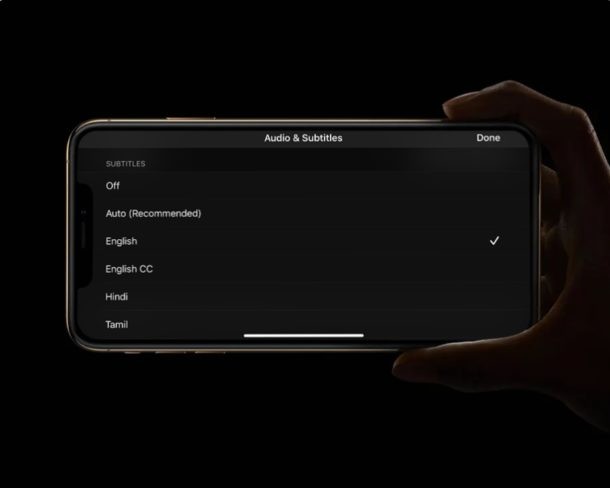
¿Quiere usar subtítulos o subtítulos en videos en su iPhone o iPad? ¿Ves películas y otros contenidos de video en idiomas extranjeros? Si es así, te complacerá saber que puedes ver subtítulos y subtítulos ocultos en tu iPhone y iPad, siempre que estén disponibles para el video o servicio que estés viendo.
Muchas personas aprovechan los subtítulos mientras miran videos en sus dispositivos. Esto podría deberse a varias razones, que van desde ver películas en un idioma extranjero, discapacidad auditiva, ver un video con poco audio o barreras del idioma. Los subtítulos y los subtítulos ocultos se consideran una función de accesibilidad en iOS y iPadOS, y el procedimiento para habilitar y usar subtítulos a menudo depende de la aplicación o el servicio que use para mirar videos.
Cómo habilitar subtítulos y subtítulos en iPhone y iPad
Si tiene una discapacidad auditiva o simplemente quiere usar la función por cualquier otro motivo, puede aprovechar la función de accesibilidad Subtítulos y subtítulos que está oculta en la configuración. Echemos un vistazo a los pasos necesarios.
- Dirígete a "Configuración" en tu iPhone o iPad.
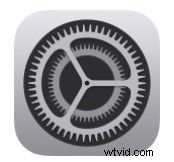
- En el menú Configuración, desplácese hacia abajo y toque "Accesibilidad".
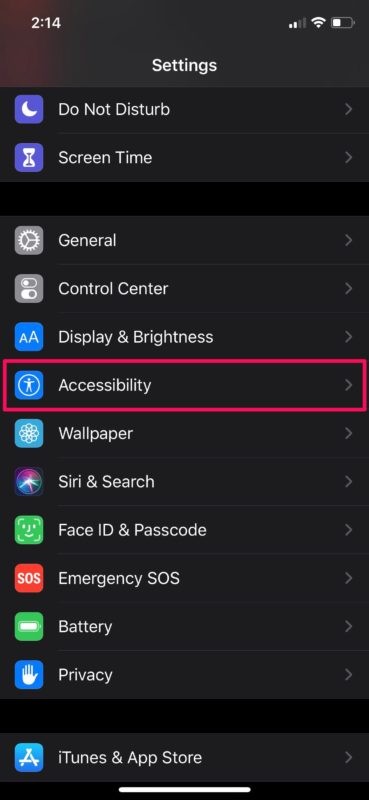
- A continuación, desplácese hacia abajo y elija "Subtítulos y subtítulos", ubicado en la categoría Audición, como se muestra a continuación.
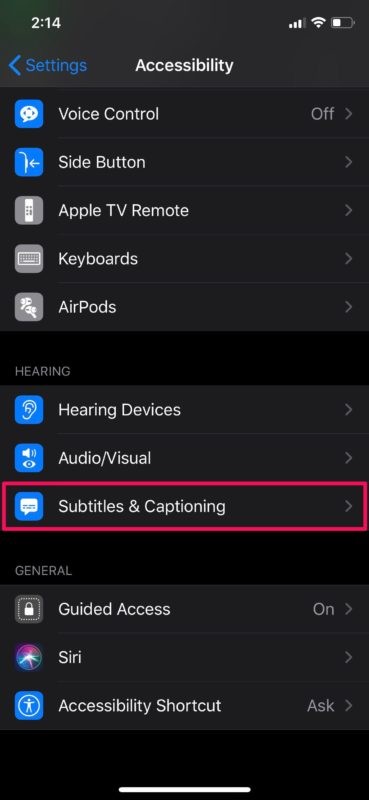
- Ahora, simplemente toca el interruptor para activar los subtítulos ocultos y los subtítulos para personas sordas o con dificultades auditivas. Si desea personalizar el aspecto de sus subtítulos, toque "Estilo".
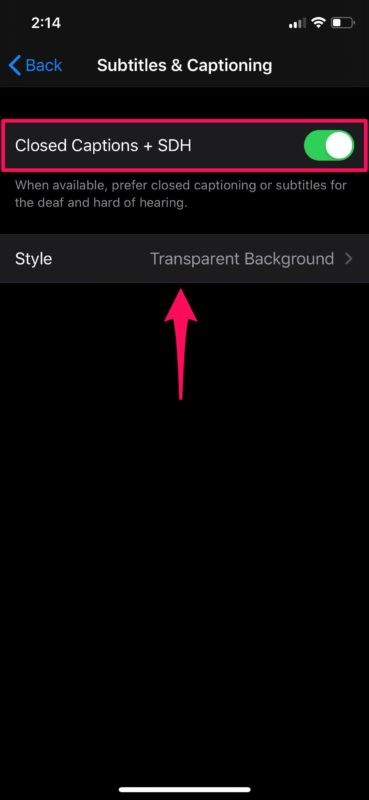
- Como puede ver aquí, tiene múltiples opciones de estilo para elegir. Si eso no es suficiente, incluso puede crear su propio estilo nuevo. Puede obtener una vista previa de cómo se ven los subtítulos en el mismo menú.
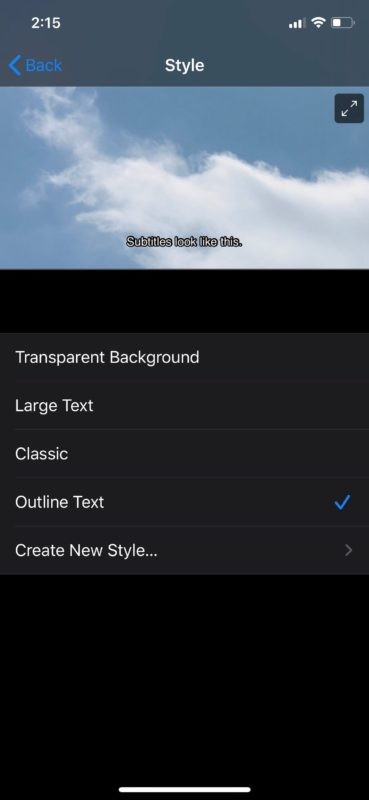
Ahí lo tienes, ahora has aprendido cómo habilitar y usar subtítulos en tu iPhone y iPad.
De ahora en adelante, cada vez que esté viendo contenido de video en su dispositivo iOS o iPadOS, los subtítulos o subtítulos ocultos se mostrarán en su pantalla siempre que estén disponibles. Además, busque el ícono de subtítulos en el ícono de reproducción si no aparecen automáticamente.
Cuando esta función de accesibilidad esté habilitada, deberá elegir la opción que dice "SDH" de la lista de subtítulos disponibles. SDH significa subtítulos para personas sordas y con dificultades auditivas, y difieren de los subtítulos normales.
Cómo habilitar los subtítulos en la aplicación Apple TV
Si ve películas y programas de TV con su suscripción a Apple TV+, es bastante fácil acceder a los subtítulos dentro de la aplicación Apple TV. Simplemente siga los pasos a continuación para comenzar.
- Reproduzca cualquier película o programa de televisión de su elección. Toque en la pantalla para acceder al menú de reproducción. Aquí, notará la opción de subtítulos ubicada justo al lado del ícono de AirPlay, como se muestra en la siguiente captura de pantalla.
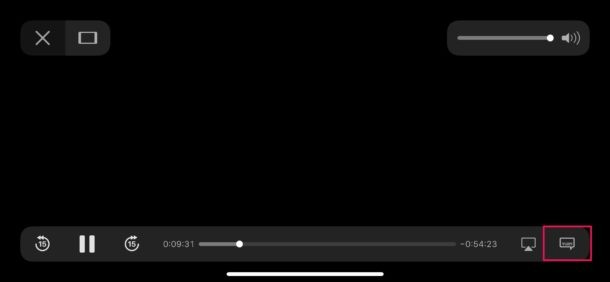
- Ahora, simplemente elija un idioma preferido para los subtítulos. En el mismo menú, también puede cambiar el idioma del audio, si está disponible.
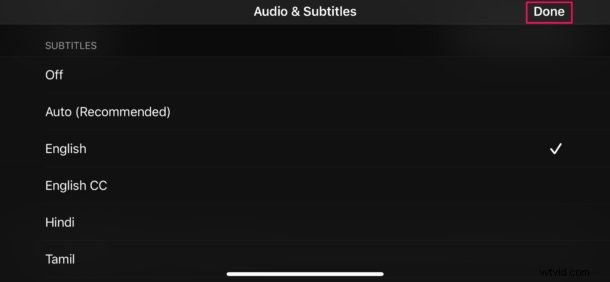
Puede seguir exactamente el mismo método para habilitar los subtítulos en cualquier otra aplicación de terceros compatible, como Netflix, Disney+, etc.
Si tiene una Mac, le complacerá saber que puede cambiar la fuente y el tamaño de los subtítulos para iTunes y la reproducción de video en su dispositivo macOS. Esto podría ser útil, ya que el tamaño de texto predeterminado para los subtítulos es más pequeño para la mayoría de las personas.
Esperamos que haya logrado habilitar y usar subtítulos y subtítulos en su dispositivo iOS o iPadOS sin ningún problema. ¿Qué piensas sobre esta función de accesibilidad? Comparta sus experiencias y pensamientos en la sección de comentarios.
